November 23
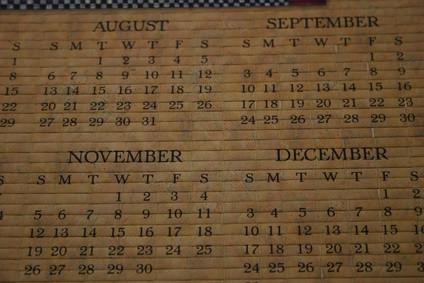
Ci sono diversi modi per creare last minute Calendari. Alcune opzioni utilizzano guidata calendario di Microsoft Word, o utilizzando un creatore di calendario online come TimeandDate.com o Custom Calendar Maker DLTK. Ciascuno di questi metodi consentono agli utenti di creare, salvare e stampare i calendari di vacanza gratis. Ogni calendario consente inoltre agli utenti di inserire la grafica personalizzata in mesi di calendario.
1 Aprire un file "Nuovo" in Microsoft Word. Quindi fare clic su "Modelli generali" e "Altri documenti". Fare doppio clic su "Calendario Wizard" e "Avanti".
2 Scegliere uno stile dalla finestra e fare clic su "Avanti".
3 Scegli il formato sia "ritratto" o "paesaggio" e fare clic su "Avanti".
4 Selezionare la partenza e mesi che si concludono. Fai clic su "Avanti" e "Fine".
5 Aggiungere immagini vacanza per le date selezionate cliccando su "Raccolta ClipArt" sulla barra degli oggetti. Utilizzando il mouse, trascinare un piccolo rettangolo con il numero 16 sul calendario per aprire la Raccolta ClipArt.
6 Fai clic su "Immagine" e selezionare la categoria dell'arte da aggiungere. Fai clic su "Inserisci Clip" sotto l'immagine desiderata
7 Salvare il calendario facendo clic su "File" e "Salva con nome".
8 Aprire il sito TimeandDate.com, accessibile nella sezione "Riferimenti", qui di seguito.
9 Selezionare "calendario personalizzato" sotto la casella "calendario".
10 Riempire nelle opzioni del calendario. Le opzioni includono paese del calendario, lingua, formato, periodo, design e vacanze selezionati. Fai clic su "Visualizza e Salva calendario" dopo aver inserito tutte le opzioni.
11 Salvare il calendario per il computer facendo clic su "File" e "Salva con nome".
12 sito internet Calendario stampabile personalizzato di accesso DLTK nella sezione "Riferimenti".
13 Scorrere fino alla sezione di vacanza.
14 Selezionare la vacanza e lingua appropriata. Una finestra pop-up si aprirà e le opzioni di visualizzazione per personalizzare il calendario.
15 Selezionare il mese, l'anno e vacanze. Fai clic su "Crea calendario". Salvare il calendario per il computer facendo clic su "File" e "Salva con nome".
